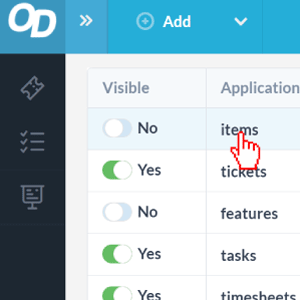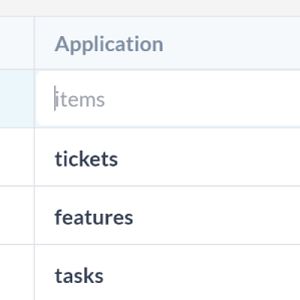OneDesk gir deg muligheten til å se billetter og oppgaver hver for seg. Men hvis du vil se begge i en visning, kan elementvisningen hjelpe deg med å gjøre det.
Elementvisningen lar deg se billettene og oppgavene dine sammen, slik at du kan administrere begge i en visning. Dette er nyttig for noen som allerede har erfaring med OneDesk og ikke vil synes det er for overveldende.
Slik slår du på elementvisningen
Trinn 1: Klikk på på nederst til venstre Flere applikasjoner ikon.
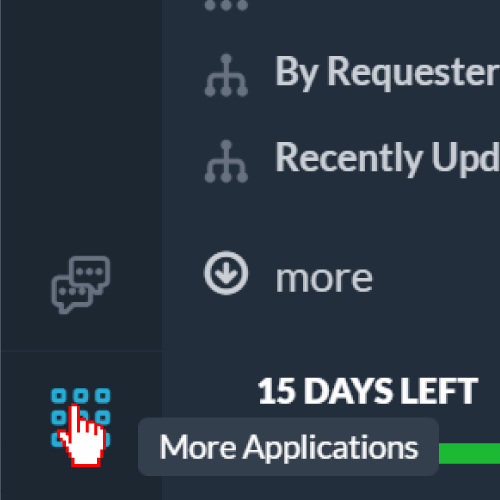
Trinn 2: Velg fra listen over applikasjoner Administrasjon ved å klikke på tannhjulikonet.
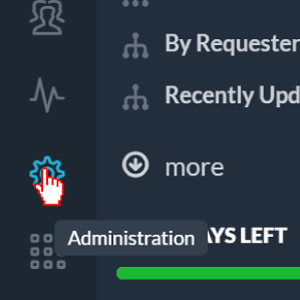
Trinn 3: Fra listen over faner klikker du på applikasjoner knapp.
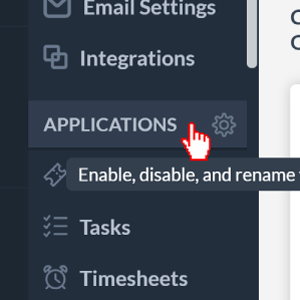
Trinn 4: Sørg for at øverst til høyre på applikasjonssiden Vis skjulte applikasjoner er slått på.
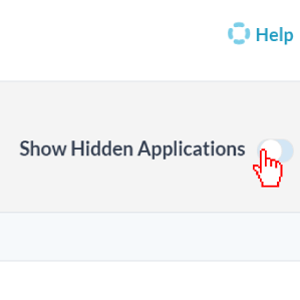
Trinn 5: Du bør se elementvisningen helt øverst i tabellen. Klikk på veksleikonet i vareraden for å slå det på.
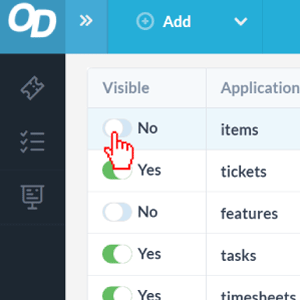
Trinn 6: Klikk på ikonet for nylig lagt til elementer øverst til venstre for å se den nye visningen.
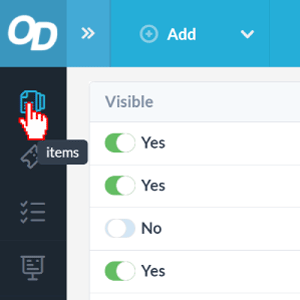
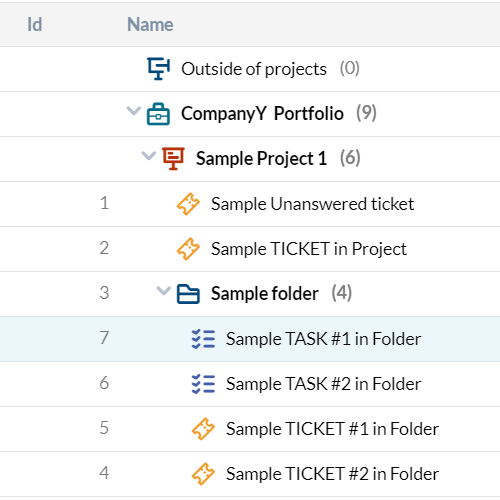
Elementvisningen vil nå være tilgjengelig for deg å bruke til du bestemmer deg for å slå den av igjen.
Merk: Du kan gi nytt navn til elementvisningen ved å dobbeltklikke gjenstander og skriv inn navnet du ønsker.